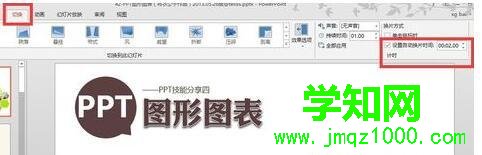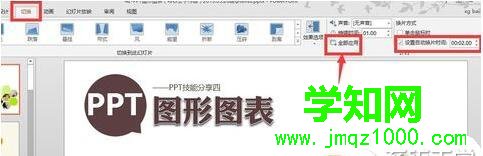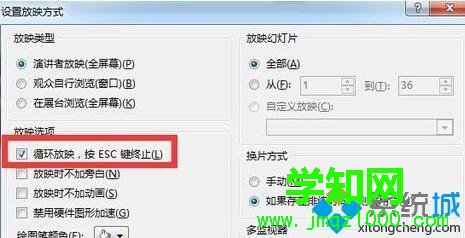ppt是一款功能十分強大的應用,無論是做演講展示還是產品分析都需要用到它。那么,你知道ppt自動循環播放要如何設置?接下來,小編就以
html' target='_blank'>
windowsxpxitong_4958_1.html' target='_blank'>
windowsxp系統為例,給大家介紹
電腦中設置ppt自動循環播放的方法。 推薦:xp安裝版系統下載 具體如下: 1、打開要設置進行自動循環播放的PPT,選擇切換計時勾選自動換片時間,并設置換片的具體時間值(此處設置2秒)。
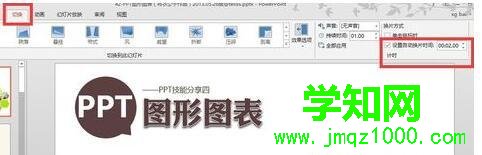
2、上述設置完成后,只是完成了當前幻燈片與下一張幻燈片的過渡,并未全部應用于整個幻燈片播放。所以還要點擊“全部應用”,然后點擊保存按鈕,對當前設置進行保存。
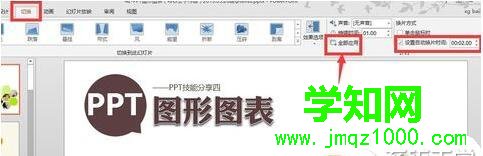
3、選擇“幻燈片放映”選項卡,單擊“設置”組中的“設置幻燈片放映”功能按鈕。

4、此時彈出“設置放映方式”對話框,在對話框中勾選“放映方式”下面的“循環放映,按ESC鍵終止”,之后點擊確定,再點擊保存。
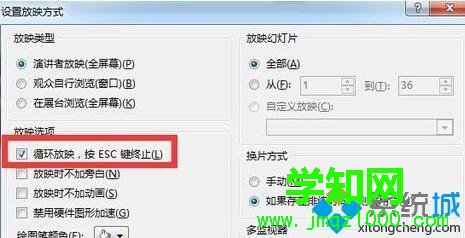
5、按下播放
快捷鍵F5,查看播放效果。 我們在按照上述步驟操作完成后,就能夠看到點擊“全部應用”按鈕幻燈片自動循環播放的情況。 相關教程:win7自動播放光盤windows xp自帶
播放器xp系統自動播放
系統操作技巧